En este post te explicaremos paso a paso, cómo integrar a tus repartidores a tu dashboard como miembros del staff, de esta manera podrás tener una mejor asignación de tus repartidores con los diferentes pedidos que tengas. Te ayudará a que el producto correcto llegue al cliente correcto, en el momento correcto y logrando tener a tus clientes felices.
Si tienes una app marketplace, en tu Dashboard Central, podrás integrar a tus repartidores y estos podrán estar disponibles para la asignación de pedidos de las tiendas que estén en tu App.
Paso 1 – Administrador
En la pestaña de configuración selecciona la opción «Miembros del staff» para dirigirte al menú en donde se encuentran todos los que integran tu staff, como los administradores.
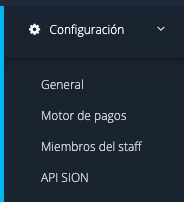
Paso 2 – Administrador

En la ventana, donde aparece tu equipo, da clic en «Agregar Miembro» que se encuentra en la parte superior derecha de tu dashboard.
Paso 3 – Administrador
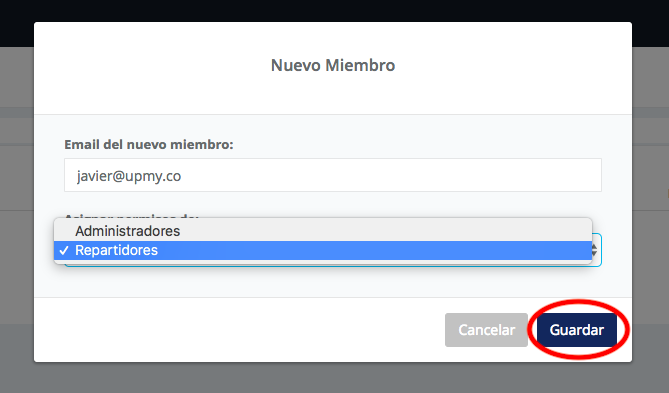
Al momento en el que des clic en Agregar Miembro se desplegará una ventana, como en la imagen de arriba, en donde deberás poner los siguientes datos:
- Correo electrónico del usuario a registrar .
- Seleccionar el cargo de Repartidor.
Cuando termines de poner los datos correspondientes da clic en «Guardar» y automáticamente se enviará un mail de invitación al correo del repartidor registrado.
Paso 4 – Repartidor
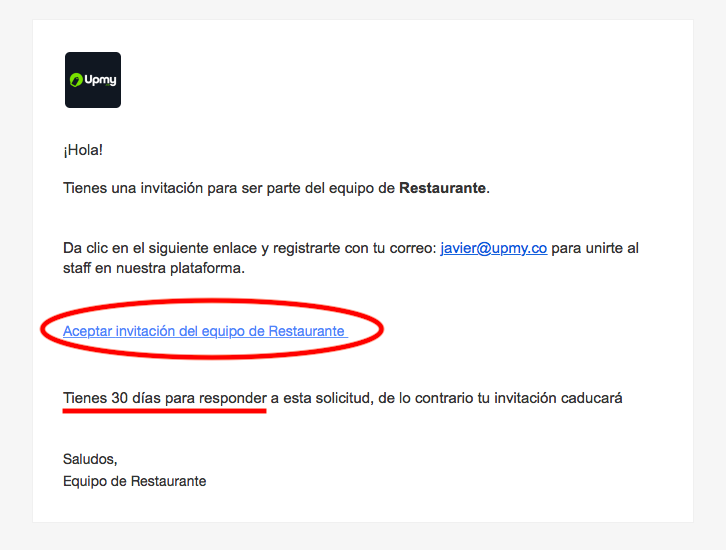
La imagen que se muestra es la invitación que se envió al correo del repartidor. En este paso el repartidor tendrá que dar clic en «Aceptar invitación del equipo de Restaurante».
Es importante recalcar que solo dispones de 30 días para responder la invitación, de lo contrario expirará.
Paso 5 – Repartidor
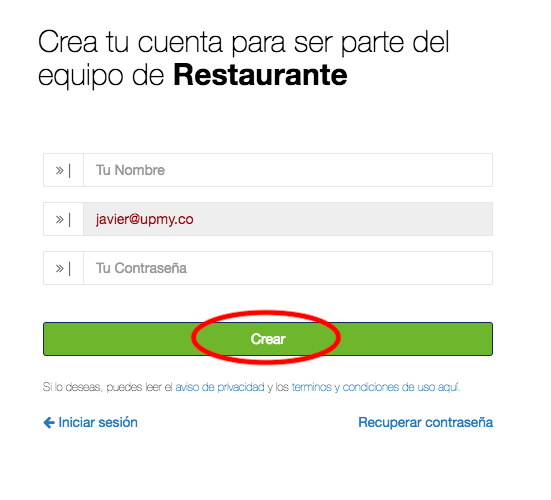
Cuando aceptes la invitación enviada a tu mail, te redirigirá a la página para crear el usuario del repartidor, ingresa los datos que se te pide:
- Nombre completo del repartidor.
- Correo electrónico.
- Contraseña nueva para tu usuario.
El último paso para terminar satisfactoriamente el registro es seleccionar la opción «Crear».
Operación completa.

Cuando tu usuario sea creado te abrirá tu dashboard de «repartidor» en donde podrás ver los detalles de tus entregas que tengas asignadas esto indicará que la operación fue finalizada de manera exitosa.



